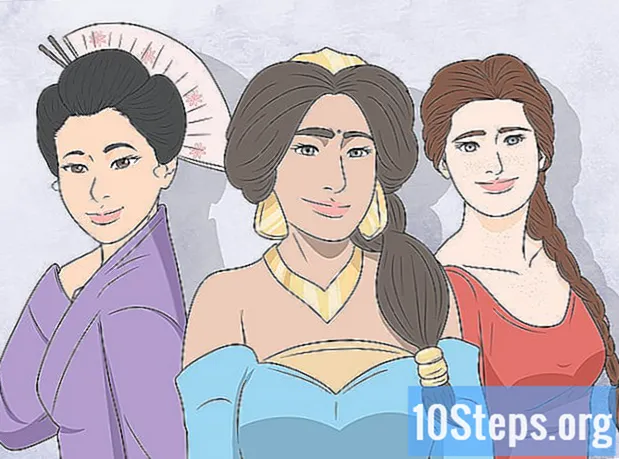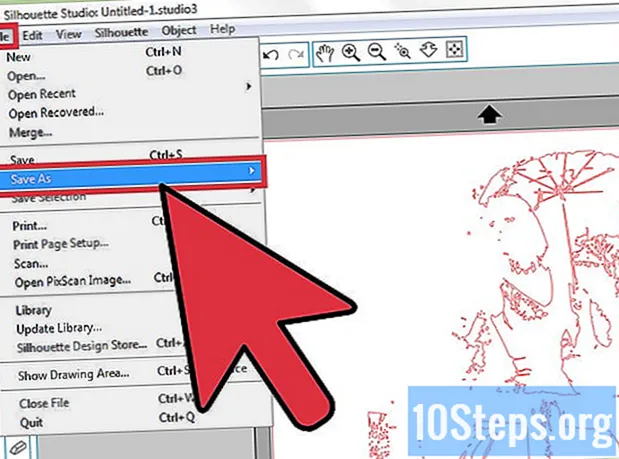Kandungan
Bahagian lainWikiHow ini mengajar anda cara mengaktifkan fungsi Bluetooth komputer, telefon atau tablet anda dan memasang peranti serasi Bluetooth baru. Untuk masalah Bluetooth yang lain, anda boleh memasang pemacu Bluetooth terkini ke komputer anda.
Langkah-langkah
Kaedah 1 dari 7: Mengaktifkan Bluetooth pada Windows
Mula menu di PC anda. Klik ikon menu Windows di sudut kiri bawah desktop anda untuk membuka menu Mula.
Tetapan pada menu Mula. Anda boleh mendapatkan pilihan ini di sudut kiri bawah menu Mula. Ini akan membuka tetapan komputer anda di tetingkap baru.

. Ini dengan serta-merta akan membolehkan semua Bluetooth dan ciri berkaitan di komputer anda.
Menu Apple di kiri atas Mac anda. Klik ikon Apple pada bar menu di sudut kiri atas skrin anda untuk membuka menu Apple.
Tunjukkan Bluetooth di bar menu pilihan (pilihan). Anda boleh menemuinya di bahagian bawah menu Bluetooth. Setelah diperiksa, anda boleh mengaktifkan / mematikan Bluetooth kapan saja di bar menu anda. Untuk menggunakan ikon bar menu:
- Klik

Ikon Bluetooth pada bar menu di kanan atas. - Klik Hidupkan Bluetooth atau Matikan Bluetooth.
- Klik
Kaedah 3 dari 7: Mengaktifkan Bluetooth pada iPhone atau iPad
Menu tetapan pada iPhone atau iPad anda. Cari dan ketuk ikon gear kelabu di skrin utama atau di folder aplikasi untuk membuka menu Tetapan.
- Sebagai alternatif, anda boleh menggesek ke atas dari bahagian bawah skrin anda, dan mengetuk

Ikon Bluetooth di Pusat Kawalan. Ikon akan menjadi biru apabila Bluetooth dihidupkan.
- Sebagai alternatif, anda boleh menggesek ke atas dari bahagian bawah skrin anda, dan mengetuk
Pada kedudukan. Ini akan membolehkan semua sambungan Bluetooth pada iPhone atau iPad anda dengan serta-merta.
ikon pada menu Aplikasi anda, atau geser ke bawah bar pemberitahuan dari atas, dan ketuk
ikon gear pada menu cepat.
- Sebagai alternatif, anda boleh meleret ke bawah bar pemberitahuan, dan ketuk Bluetooth pilihan atau
ikon di sini. Ini akan membolehkan Bluetooth pada Android anda dengan cepat.
- Sebagai alternatif, anda boleh meleret ke bawah bar pemberitahuan, dan ketuk Bluetooth pilihan atau
Pada kedudukan. Ini akan membolehkan semua ciri dan sambungan Bluetooth pada Android anda dengan serta-merta.
ikon menu. Anda biasanya dapat mencari butang ini di sudut kiri bawah desktop anda. Ini akan membuka pilihan menu cepat anda dalam pop timbul.
Bluetooth dalam senarai. Ini akan mengembangkan senarai semua item Bluetooth anda.
- Sekiranya anda tidak melihat tajuk "Bluetooth" di Pengurus Peranti, anda boleh langsung melangkah ke Langkah 7, dan terus memuat turun Pemasang Pemandu Bluetooth.
Klik kanan penyesuai Bluetooth semasa anda. Cari pemacu Bluetooth anda di bawah tajuk Bluetooth di Pengurus Peranti, dan klik kanan padanya untuk melihat pilihan anda.
- Ini biasanya akan menjadi Qualcomm, Atheros, atau Broadcom. Ini adalah tiga pemacu Bluetooth yang paling biasa untuk Windows.
Klik Kemas kini perisian pemacu pada menu klik kanan. Ini akan membuka pilihan kemas kini anda dalam kotak dialog baru.
Pilih Cari perisian pemacu yang dikemas kini secara automatik dalam tetingkap timbul. Windows secara automatik akan mencari dalam talian untuk kemas kini terbaru untuk penyesuai Bluetooth anda dan memasangnya di komputer anda.
- Sekiranya anda diminta, sahkan pemasangan pemacu.
- Sebagai alternatif, anda boleh pergi ke laman web pengeluar PC anda, dan memuat turun pemacu Bluetooth terkini untuk komputer anda di sini. Ini mungkin memuat turun fail EXE yang boleh dilaksanakan atau sekumpulan fail pemacu individu.
- Sekiranya anda memuat turun EXE, anda boleh menjalankannya di komputer anda untuk dipasang.
- Sekiranya anda memuat turun sekumpulan fail pemacu, anda boleh memilih Layari komputer saya untuk perisian pemacu di tetingkap Kemas kini di sini, dan pilih lokasi fail pemacu yang dimuat turun secara manual.
Klik Tutup di tetingkap pemasangan. Anda akan melihat mesej yang mengatakan "Windows berjaya mengemas kini perisian pemacu anda" apabila pemasangan anda selesai. Klik butang ini untuk menutup pemasang, dan gunakan Bluetooth.
Kaedah 7 dari 7: Memasang Pemacu pada Mac
Buka https://support.apple.com/kb/dl1209 dalam penyemak imbas internet anda. Ketik atau tampal URL ini ke bar alamat penyemak imbas anda, dan tekan ⏎ Pulangan pada papan kekunci anda.
- Anda boleh memuat turun perisian pemasang / kemas kini Bluetooth rasmi dari Apple di sini.
Klik Muat turun butang. Ini adalah butang biru ke bahagian atas halaman. Ia akan memuat turun fail pemasang Bluetooth ("BluetoothUpdate1.5.dmg") ke folder Muat turun komputer anda.
Lancarkan fail "BluetoothUpdate1.5.dmg" di komputer anda. Cari fail pemasang DMG di folder Muat turun komputer anda, dan klik dua kali pada ikonnya untuk memulakan pemasang.
- Ini akan membuka kandungan pemasang DMG di tetingkap baru.
Klik dua kali fail "BluetoothUpdate1.5.pkg" di tetingkap DMG. Item ini kelihatan seperti ikon pakej di DMG pemasang. Ini akan membuka Pemasang Kemas Kini Bluetooth dalam pop timbul baru.
- Sekiranya anda menerima mesej ralat yang mengatakan bahawa program tidak dapat dibuka kerana berasal dari pembangun yang tidak dikenali, lihat artikel ini untuk melihat bagaimana anda dapat membukanya.
Klik Teruskan sehingga pemasangan bermula. Pemasang akan menyediakan Bluetooth komputer anda dengan kemas kini terkini.
- Apabila anda diminta, klik Setuju untuk bersetuju dengan terma dan syarat lesen Apple.
Klik Tutup apabila pemasangan selesai. Ini akan menutup tetingkap pemasang. Anda kini boleh menggunakan semua ciri dan peranti Bluetooth di komputer anda.
Soalan dan Jawapan Komuniti
Petua
Amaran
- Sekiranya masalah Bluetooth anda berterusan setelah memasang pemacu terkini, anda mungkin menghadapi masalah perkakasan dengan penyesuai Bluetooth bawaan atau USB komputer anda. Pastikan anda menghubungi penyedia perkhidmatan sah komputer anda mengenai masalah perkakasan.